登录
- 微信登录
- 手机号登录
微信扫码关注“汇帮科技”快速登录
Loading...
点击刷新
请在微信【汇帮科技】内点击授权
300秒后二维码将过期
二维码已过期,点击刷新获取新二维码
登录
登录
其他登录方式
修改日期:2024-09-23 15:26
批量删除文件名中的指定文字:三种实用方法!你是否经常面临着众多文件且文件名中存在大量重复字符的情况?如何快速、高效地批量去除这些相同字符成为了一个难题。
手动一个个重命名虽然可行,但对于数量庞大的文件来说,效率极低。 因此,我们需要借助一些强大的工具来完成这项任务。本文将介绍三种常用的方法帮助你轻松批量删除文件名中的指定文字。
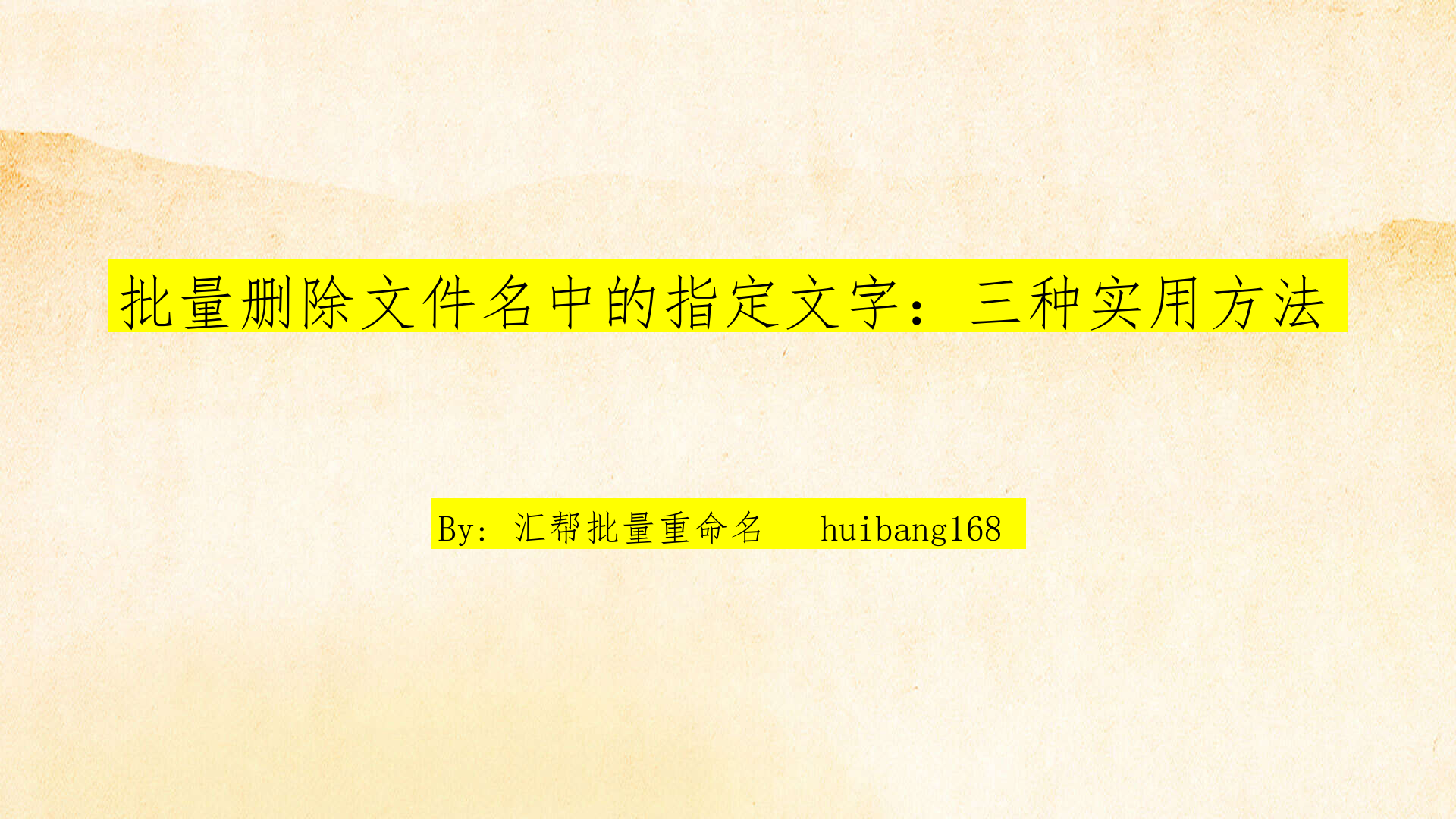
汇帮批量重命名是一款功能强大且操作简便的文件批量重命名工具,是处理这类问题的首选。
1. 下载安装软件: 你可以在汇帮科技官网或百度搜索引擎搜索关键词“汇帮批量重命名”,找到官方网站下载并安装到电脑中。 注意选择正版软件,避免使用盗版软件带来的风险。
软件名称:汇帮批量重命名
下载地址:https://www.huibang168.com/download/4qgNl8jfYlLV
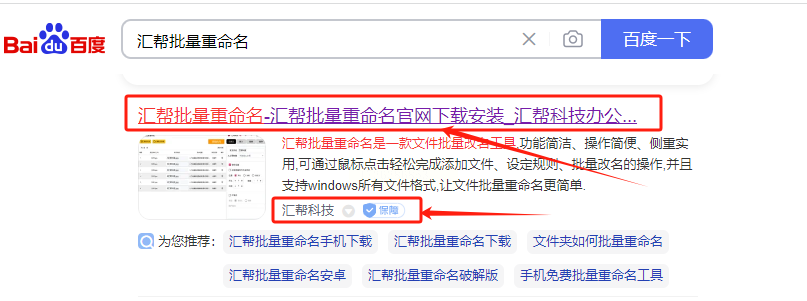
2. 打开软件: 安装完成后,双击桌面上的“汇帮批量重命名”图标运行软件。 软件界面清晰简洁,功能丰富多样。

3. 选择文件重命名功能: 打开软件后,在主界面中点击“文件重命名”功能模块,进入相应的操作界面。
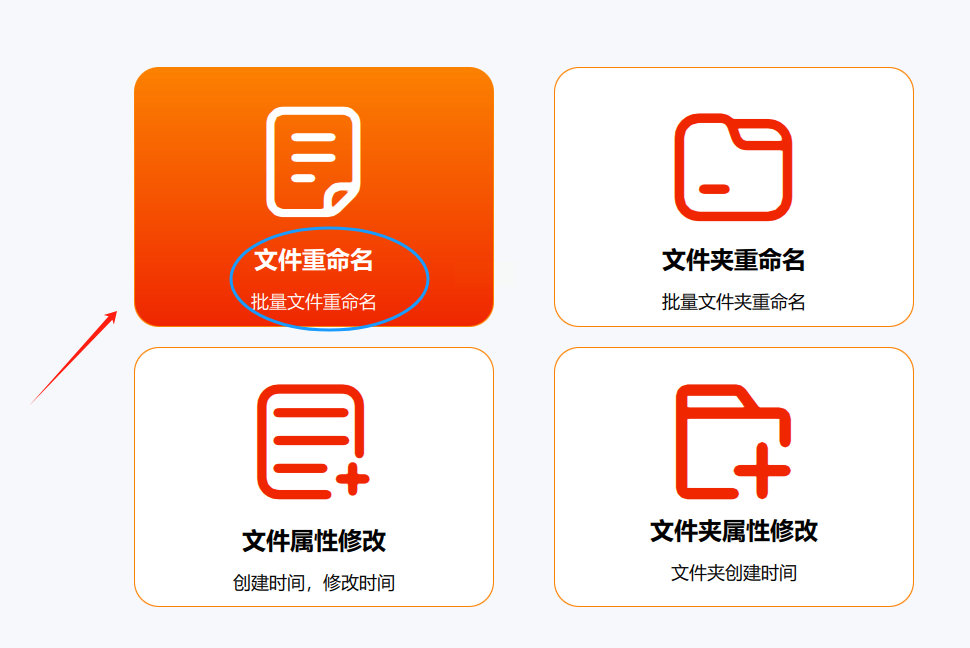
4. 添加需要处理的文件: 点击界面左上角的“添加文件”按钮或“添加文件夹”按钮,将你需要批量删除指定文字的文件一次性导入到软件中。 软件支持多种文件类型和数量不限。
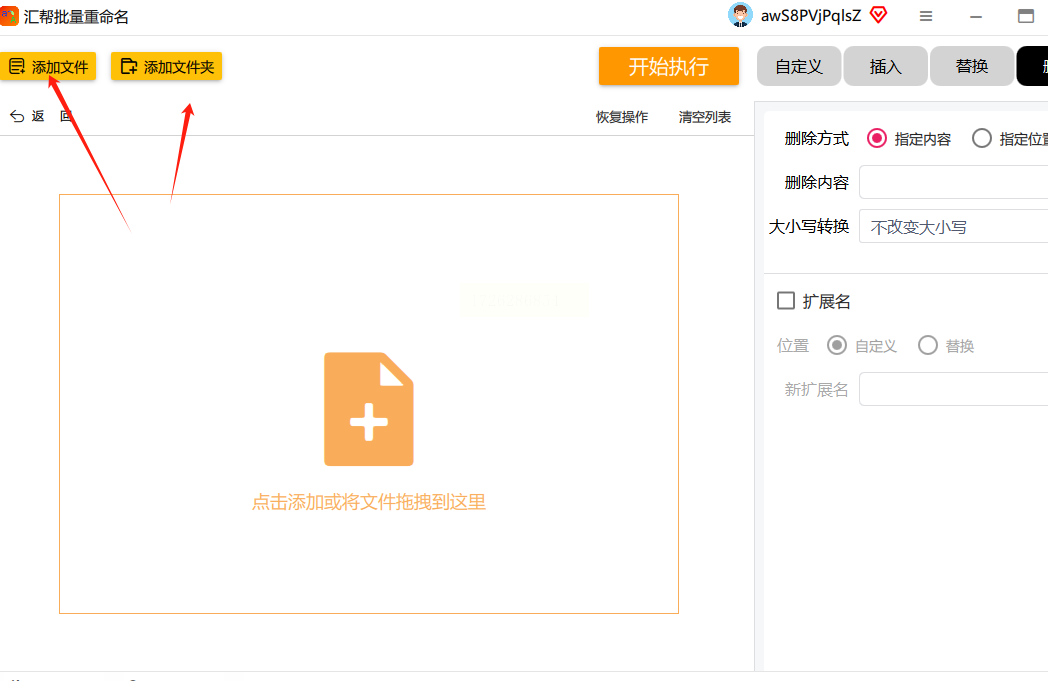
5. 设置删除参数: 添加好文件后,切换到【删除】标签页。 在【删除方式】选项中选择“指定内容”,然后在【删除内容】输入框中输入你需要删除的相同文字。 例如,如果要删除文件名中的 “_2023” 这一部分,就在输入框中输入 "_2023" 。
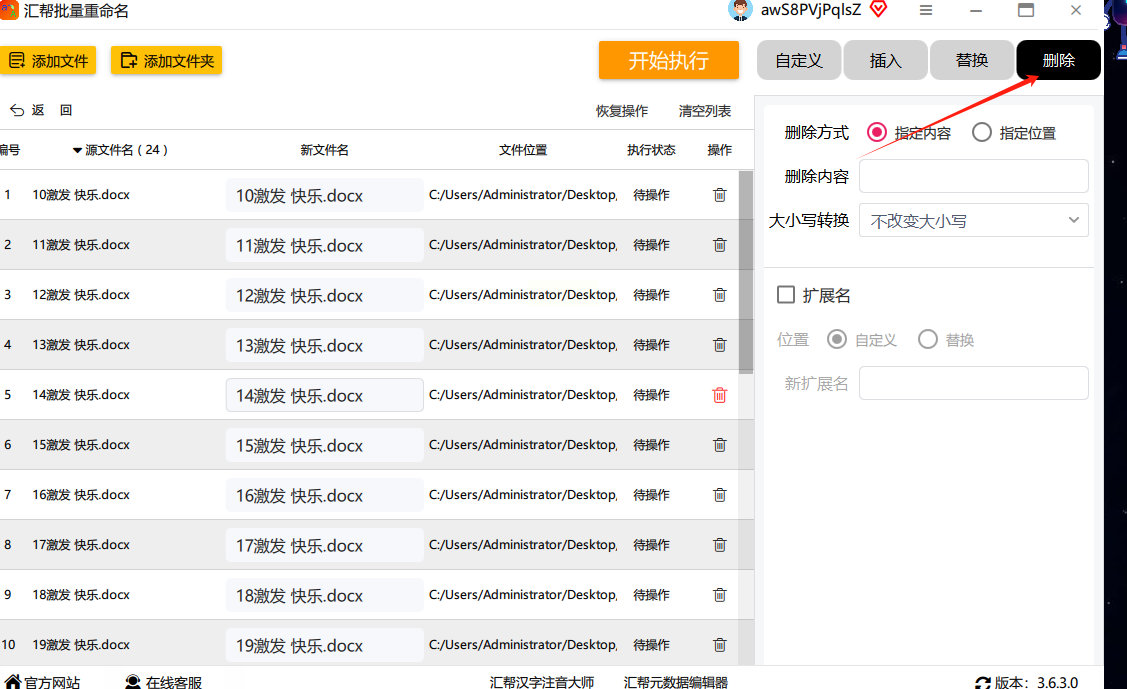
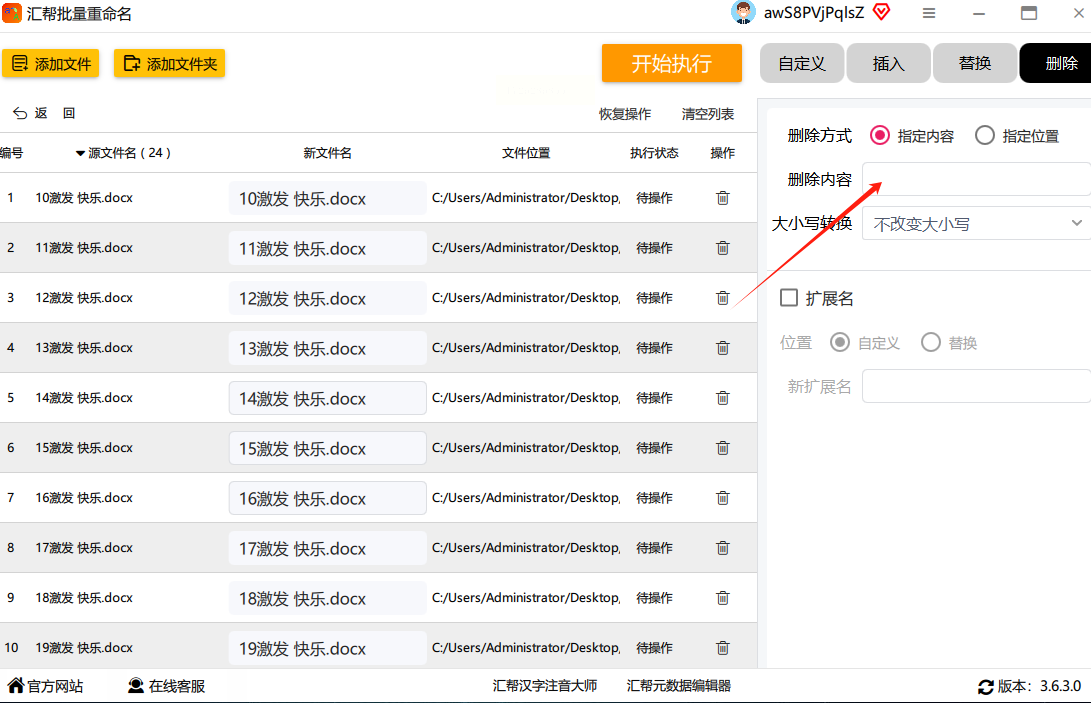
6. 实时预览: 在左侧“新文件名”这一列,你可以实时看到修改后的文件名效果,确保设置正确无误。
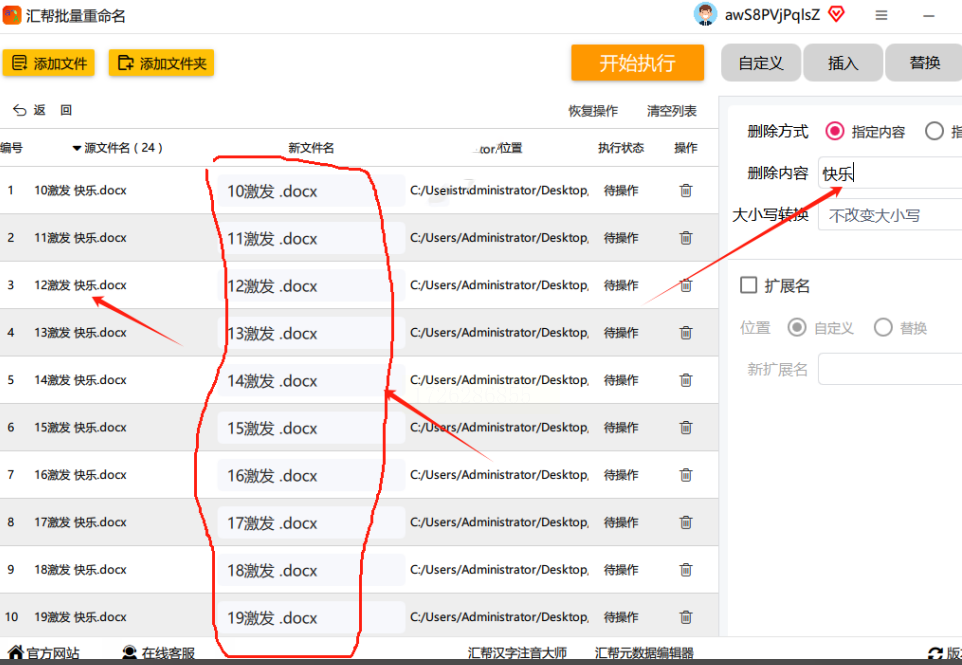
7. 开始执行任务: 点击软件上的【开始执行】黄色按钮以启动任务程序,软件会自动完成批量删除操作。 删除完成后,软件还会弹出“重命名成功”的提示框告诉你处理完成了。
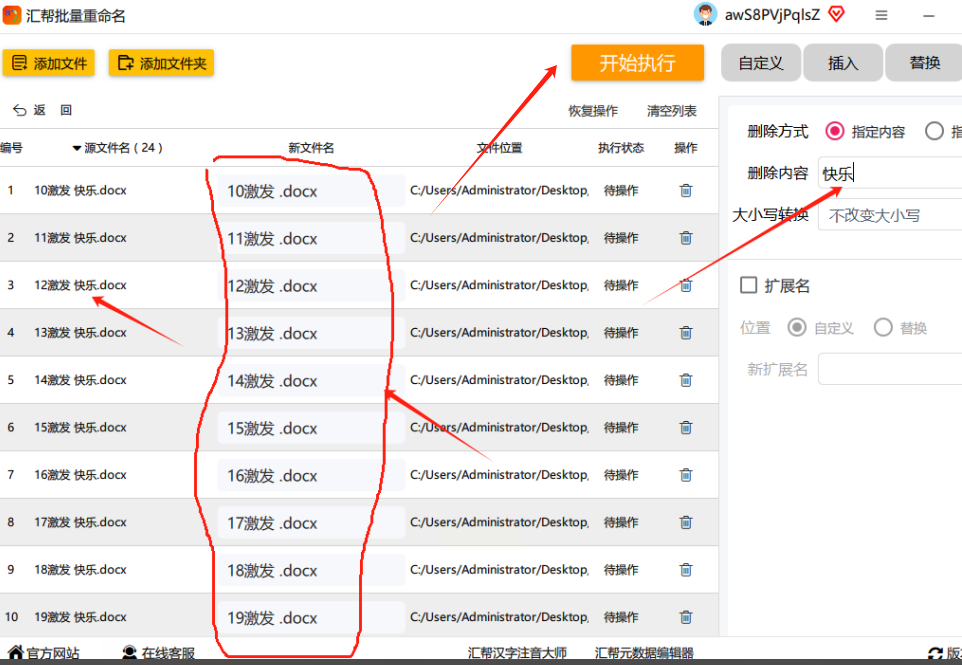
优优文件名管理器是一款专门用于管理和重命名的优秀工具,它提供简单易用的界面和功能,可以帮助你轻松实现批量删除指定文字的需求。
1. 下载安装: 从官方网站或可靠的下载渠道下载并安装优优文件名管理器软件。
2. 打开软件: 安装完成后,打开软件,点击首页的“文件重命名”功能进入操作页面。
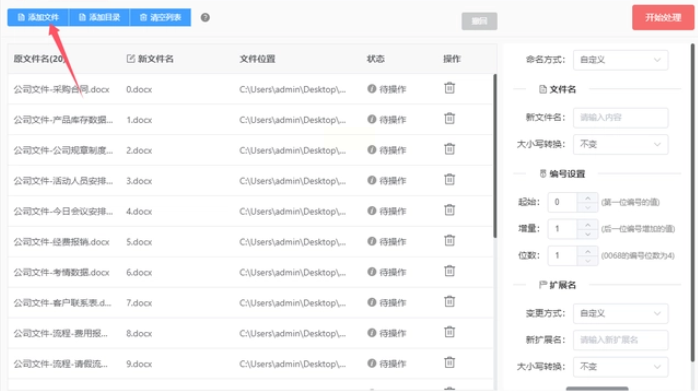
3. 添加需要处理的文件: 点击“添加文件”按钮将需要修改名称的文件导入到软件中。 优优文件名管理器支持批量添加文件,没有数量限制。
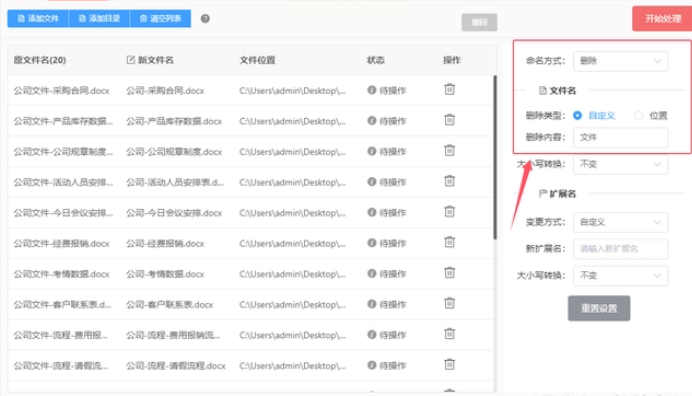
4. 设置删除规则: 在右侧的设置区域,选择“删除”作为命名方式,删除类型选择“自定义内容”,然后在输入框中输入你需要删除的相同文字。 例如,如果要删除所有包含 "_bak" 的文件,就在输入框中输入 "_bak" 。
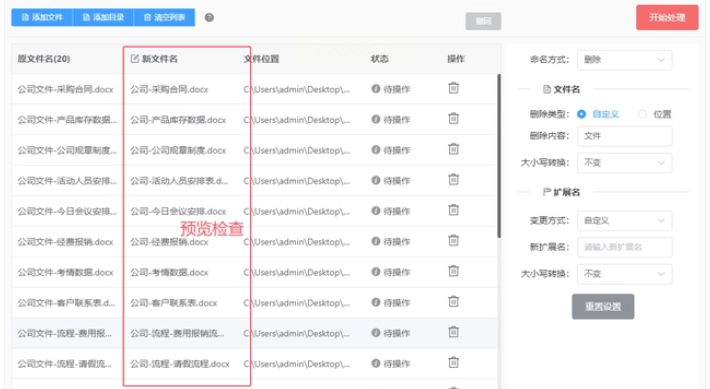
5. 预览效果: 在左侧的新文件名列中,你可以实时预览修改后的文件名,确保设置正确。
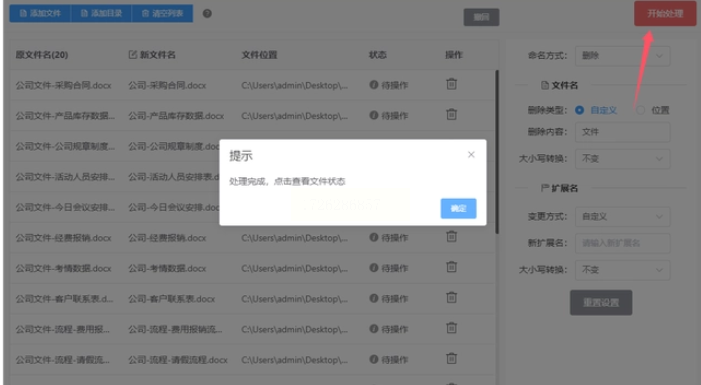
6. 开始处理: 确认无误后,点击软件右上角的“开始处理”按钮,软件将自动完成批量删除操作,并弹出“处理完成”的提示框。
NameChanger 是一款功能强大的文件重命名工具,可以支持多种规则进行批量修改文件名,包括使用正则表达式进行高级替换。
1. 打开 NameChanger: 首先打开 NameChanger 应用程序。
2. 导入需要处理的文件: 将需要批量删除相同部分文字的文件拖放到 NameChanger 窗口中,或通过菜单栏中的“Add”按钮添加文件。
3. 设置删除规则: 在NameChanger 中,你可以使用各种选项来指定如何修改文件名。 如果你想删除特定的文本片段,可以使用"Replace"功能,将需要删除的文字输入到第一个框中,而第二个框则留空。 例如,要删除所有包含 "_temp" 的文件,就在第一个框中输入 "_temp" 。
4. 预览和执行:
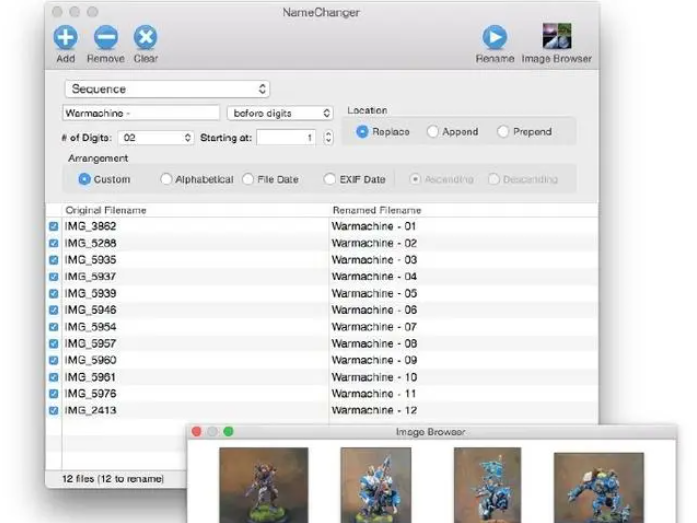
NameChanger 会在操作前进行预览,以便你确认修改后的文件名是否符合预期。点击“Apply”按钮可以执行批量替换操作。
无论是使用“汇帮批量重命名”软件,“优优文件名管理器”还是 “NameChanger”,都能够帮助我们高效地处理大量文件中的相同部分文本。选择哪种方法取决于个人习惯和实际需求。
建议在进行批量修改之前,先备份你的文件以防万一。 并仔细核对修改后的文件名,确保操作正确无误。
如果想要深入了解我们的产品,请到 汇帮科技官网 中了解更多产品信息!
没有找到您需要的答案?
不着急,我们有专业的在线客服为您解答!

请扫描客服二维码